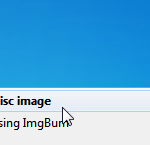微軟延長Windows XP的安全性支持,直到2015年7月14日。了解這意味著什麼給你。
| 通過 Mark Beare |
|
|
在某些時候,您可能會發現自己需要Windows計算機操作系統的安裝光盤。如果您沒有將其存儲在某處,獲取安裝光盤的最簡單方法是直接從Microsoft,您的PC製造商或銷售操作系統的任何其他零售商(或電子零售商)訂購,因為它們可以方便地裝運光盤(s)給你。但是,這並不意味著你不能自己做。實際上非常簡單,只需下載ISO文件(ISO文件是您的軟件的完整圖像或軟件包,在國際上被認可用於在DVD或CD上創建可用的軟件版本)並創建光盤在CD或拇指驅動器上自己。 你需要什麼您將需要安裝運行您的計算機的Windows版本的ISO文件。如果您沒有它,您可以隨時從Microsoft或Digital River的官方零售商Digital River下載它。您可以在線搜索Windows Version ISO文件,並檢查文件的託管位置。如果它是官方微軟或數字河網站,那麼你已經設置好了。 您還需要許可證,通常是從Microsoft在線購買時通過電子郵件發送的。或者,如果要為已安裝Windows操作系統的計算機創建光盤,可以在台式計算機側面的貼紙或筆記本電腦底部找到。如果仍然無法發現,您可能還需要檢查電池托架。 使用您將創建的光盤或拇指驅動器進行全新安裝Windows時,將需要此許可證。 如果要為已安裝Windows操作系統的計算機創建光盤或拇指驅動器,請確保在從Microsoft或Digital River下載之前擁有正確版本的Windows ISO文件。您可以在“控制面板”中的“系統”下檢查Windows操作系統版本,或者只需檢查之前步驟中的許可證標籤。 “您的操作系統許可證代碼直接在您的計算機上” 最後,您還需要一張空白DVD或一個空的4GB(或更大容量)Thumb Drive,以及一台可以將文件刻錄到DVD的計算機。 在本文中,我們將使用Windows 7系統來說明各個步驟,但它們通常適用於在Windows XP,Windows 7和Windows 8版本計算機上創建安裝光盤或Thumb Drive。 創建DVD 將空白DVD光盤放入計算機的DVD刻錄機中。 使用鼠標右鍵單擊用於Windows安裝的ISO映像文件。 將彈出一個菜單,其中包含您擁有的各種選項,將鼠標光標移動到“刻錄光盤映像”並用鼠標左鍵單擊它。 “點擊”刻錄光盤映像“” 將打開本機Windows Disc Burner窗口。它將顯示ISO文件的名稱,在下面它將指示DVD驅動器在步驟1中放置空白光盤的位置。如果沒有,則可能需要將DVD放入驅動器中已經這樣做了。 “確保您的CD在驅動程序中,然後選擇”刻錄“” 單擊“刻錄後驗證光盤”複選框以激活該選項。這將確保刻錄過程完成後您的DVD沒有錯誤。 單擊“刻錄”按鈕開始此過程。最多可能需要15分鐘(給予或接受)。進度條以綠色漸變填充,應該告訴您何時完成該過程。 完成此過程後,單擊“關閉”按鈕。 DVD驅動器應該已經彈出並顯示完成的光盤,所以請繼續標記它,以防萬一你忘了你燒的是什麼。 “刻錄完成後,單擊”關閉“完成” 創建一個拇指驅動器此方法使用名為Windows 7 USB / DVD下載工具安裝嚮導的Microsoft工具。此工具還可用於創建Thumb驅動器以及ISO文件中的DVD。 確保您的Thumb Drive沒有以後需要的任何文件,因為此過程將永久刪除存儲在拇指驅動器中的所有內容。 確保它的大小為4GB或更多。您可以將其插入可用的USB端口。將拇指驅動器插入計算機時,請關閉可能打開的所有窗口。 下載Windows 7 USB / DVD下載工具安裝嚮導。 雙擊下載的文件以開始安裝過程。 “下載並安裝Windows下載工具” 單擊“安裝”並等待它完成,然後在完成該過程後單擊“完成”。 將在桌面上創建一個名為“Windows 7 USB DVD下載工具”的快捷方式。雙擊它的快捷方式打開工具。 這將打開一個新窗口,向您顯示該過程的第一步。單擊“瀏覽”按鈕將工具定向到Windows安裝ISO文件所在的位置。選擇後,單擊“下一步”繼續。 “使用Windows下載工具創建USB映像” 在第二步中,單擊“USB設備”以選擇要將安裝複製到的位置。 第3步將選擇您之前連接的拇指驅動器。如果它指示您之前連接的拇指驅動器的路徑和名稱(路徑是Windows在您連接它時為您的拇指驅動器指定的字母,您可以通過單擊“開始” – 找出它是什麼 – “計算機“,它將顯示連接到計算機的設備數量”。 “選擇要創建圖像的驅動器” 單擊“開始復制”將ISO文件複製到Thumb Drive。您將收到一條警告,指出拇指驅動器上的所有文件都將被刪除,請在詢問時單擊“刪除USB設備”。該過程大約需要15分鐘才能完成。 一旦完成第四步,您可以單擊關閉按鈕關閉窗口,您的拇指驅動器就可以使用了! 有許多工具可以提供相同的結果,有些工藝非常技術性,但這是為Windows ISO文件創建安裝DVD或拇指驅動器的最簡單方法之一。 當您使用光盤或拇指驅動器時,請記住將許可證密鑰放在附近,因為激活計算機的Windows安裝需要它。
| 通過 Steve Horton |
|
|
有時,Windows搜索索引器崩潰,導致搜索速度變慢和錯誤。以下是如何解決它。
| 通過 Steve Horton |
|
|
歡迎來到兩部分系列上的Windows 8消費者預覽版的第2部分。
| 通過 Steve Horton |
|
|
較新版本的Microsoft Office以。DOCX或。XLSX格式的文件,而這些文件是困難的老版本打開。以下是如何解決這個問題。
| 通過 Steve Horton |
|
|
有免費的,基於Web的替代品在那裡昂貴的桌面軟件。了解谷歌Docs和更多在這個點擊,互動視頻。
| 通過 Steve Horton |
|
|
在工作中,您使用Microsoft Outlook來處理郵件的可能。如果你有一個舊機器,並有一噸舊機器赫然出現在商業世界裡,微軟Outlook可以吃掉一噸您的計算機的處理器!我有一次,在那裡你不能讓Outlook打開和別的東西的同時工作,或PC會慢如蝸牛。我們有了別的辦法,甚至為企業用戶。
| 通過 Steve Horton |
|
|
Microsoft Office是在各行各業非常有用的,但它的成本相當多的錢。有一個免費的,基於Web的替代那裡被稱為谷歌文檔。
| 通過 Mark Beare |
|
|
大家好,對不起,我們沒有更新博客了一會兒。我們一直在努力,我們將即將公佈,敬請關注一些新的和令人興奮的產品。